多零标签的使用教程
原创 未经同意,请勿转载路径:标签生成器 - 《多零标签的使用教程》多零是一套在线批量制作条形码标签的工具,包括标签生成器、批量条形码生成器、批量二维码生成器、条形码生成器(单件版)、二维码生成器(单件版)和条形码识别器、二维码识别器等工具。
标签生成器
类似Word拖拽编辑标签,标签可包括多个元素,例如标签中可同时添加多个条形码、二维码、PDF417或文字、表格、图案等,适用于复杂的标签制作。 点击了解更多:什么是标签生成器。 点击使用:标签生成器
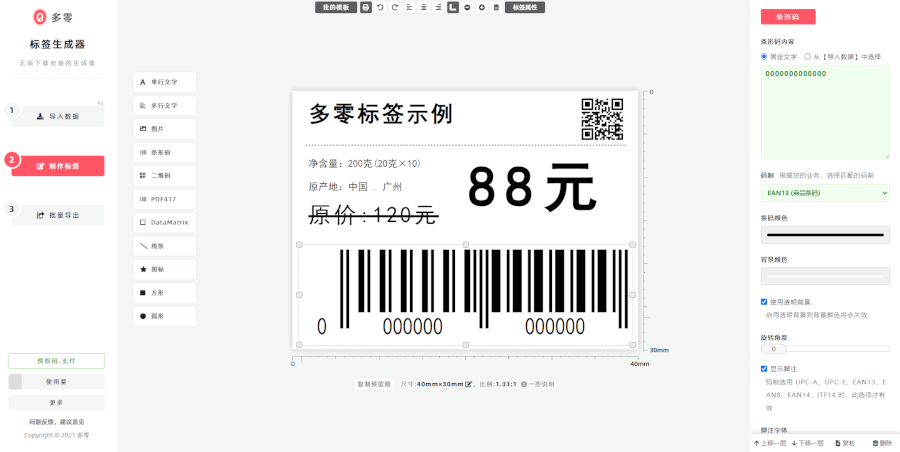
批量条形码生成器
专用于条形码的批量生成,相对于【标签生成器】,去除复杂的设计制作功能,专项专用,能够快捷高效完成条形码的批量生成和导出、打印工作。 点击了解更多:什么是批量条形码生成器。 点击使用:批量条形码生成器
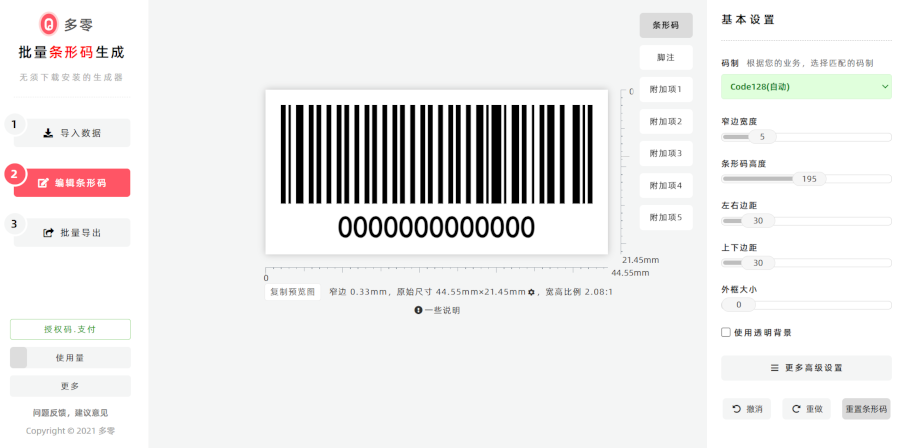
批量二维码生成器
功能与【批量条形码生成器】相似,专用于二维码的批量制作和导出。 点击了解更多:什么是批量二维码生成器。 点击使用:批量二维码生成器
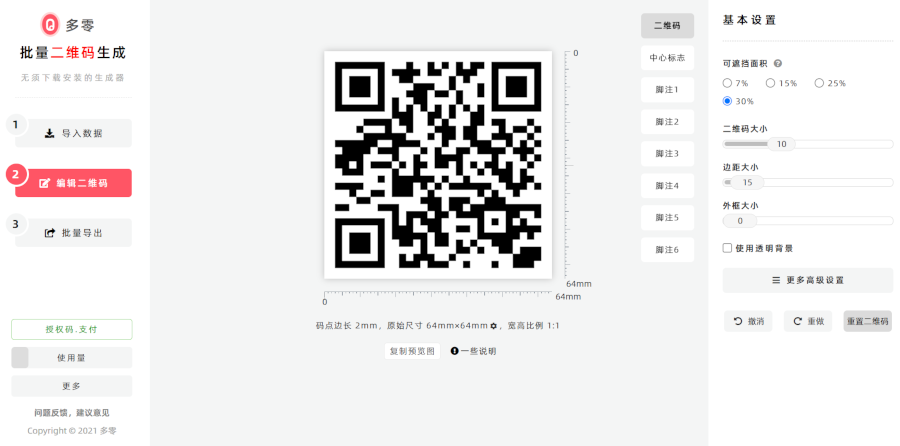
条形码生成器(单件版)
相对于【批量条形码生成器】去除批量导入、批量导出功能,保留仅适用于单个条形码的制作和生成功能,适用于只需要逐个制作导出条形码的使用场景。 点击了解更多:什么是条形码生成器。 点击使用:条形码生成器(单件版)
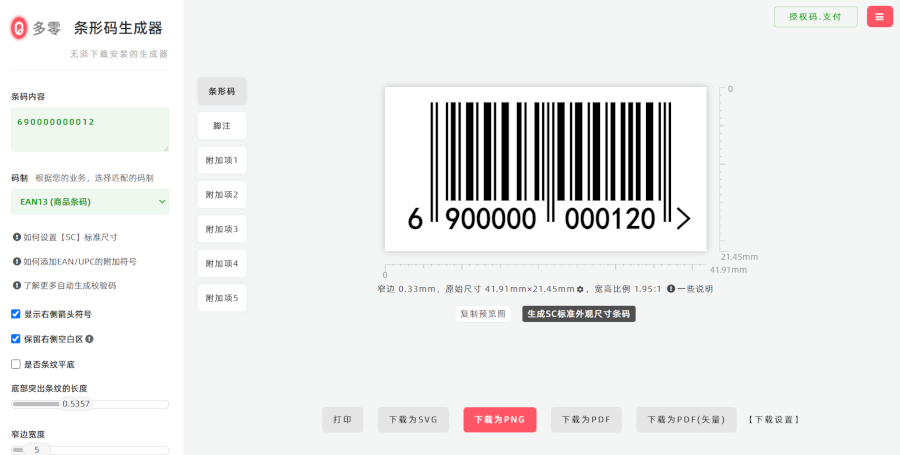
二维码生成器(单件版)
功能与【条形码生成器(单件版)】相似,专用于单个二维码的制作和导出。 点击了解更多:什么是二维码生成器。 点击使用:二维码生成器(单件版)
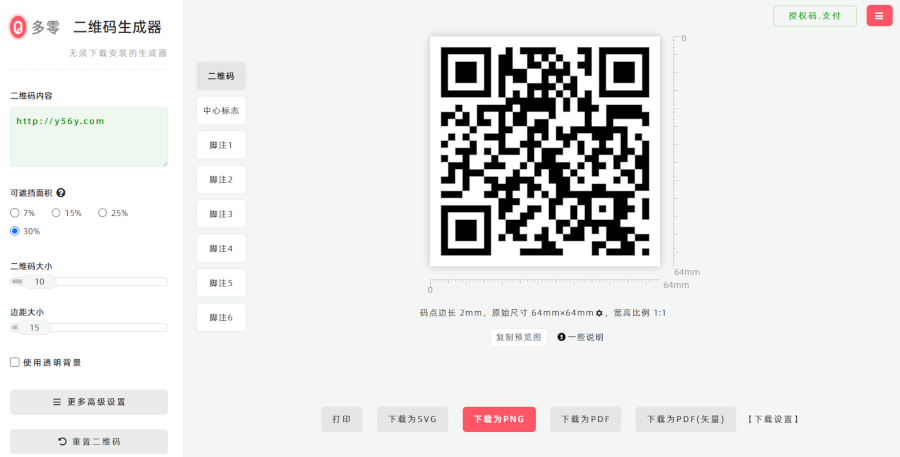
条形码、二维码识别器
在线批量识别条形码、二维码图片,批量导出识别出的文字内容,支持Excel、Txt文档导出。
由于持续版本迭代,本文涉及的功能内容和界面截图可能没有及时更新,文章内容可能会有差异,如需最准确的信息,请查阅最新版本的功能。